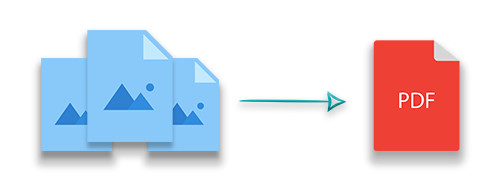
Konvertera bild till PDF i C#
Om du behöver arkivera foton, generera rapporter, eller helt enkelt skapa ett enda dokument från olika bildfiler, förenar bilder till en PDF erbjuder en effektiv och högkvalitativ lösning. I den här artikeln lär du dig hur du konverterar bilder till en PDF i C# med hjälp av en steg för steg guide som betonar höghastighetsbearbetning och högkvalitativa resultat.
Denna guide täcker följande ämnen:
- C# bild till PDF konverteringsbibliotek
- Konvertera en bild till PDF i C#
- Konvertera flera bilder till en PDF
- Avancerade tips för högkvalitativ omvandling
- Fria resurser och stöd
C# Bild till PDF konverteringsbibliotek
För bild till PDF-konvertering kommer vi att använda den mycket mångsidiga Aspose.PDF för .NET. Denna kraftfulla PDF-bibliotek gör att du kan skapa, redigera och manipulera PDF-filer precis inom dina .NET-applikationer. Det säkerställer hög trovärdighet konvertering samtidigt som du behåller kvaliteten på dina ursprungliga bilder.
Du kan också börja med Ladda ner biblioteket eller installera det via NuGet Använd följande kommando:
PM> Install-Package Aspose.PDF
Hur man konverterar en bild till PDF i C#
Konvertera en enda bild till PDF i C# kan göras genom några tydliga steg. Följ dessa riktlinjer för att uppnå en noggrann konvertering:
Initialisera PDF-dokumentet: Skapa ett exempel på Dokumentet Denna objekt representerar din nya PDF-fil.
Lägg till en ny sida: Ange en ny sida i PDF-filen med hjälp av Föregående inläggPages.Add() Här kan du också konfigurera siddimensioner och orientering för att passa bildstorleken.
Ladda upp bildfilen: Öppna bildfilen med hjälp av en FileStream För att säkerställa att filen läses korrekt.
Lägg till bilden till sidan: Lägg till den laddade bilden till sidan genom att använda Page.paragraphs.Add (bild) Metod. Ställ in bildens ström via Bilder från ImageStream och egendom.
Hämta PDF-dokumentet: När bilden är inbäddad, spara PDF-filen med hjälp av Försäljning (Save String) Metoden är.
Nedan är ett kodprov som visar hur man konverterar en PNG-bild till en PDF i C#:
Konvertera flera bilder till en PDF
Ofta kan du behöva kombinera flera bilder i ett enda PDF-dokument. Processen är lik den som används för en enda bild, men innehåller ytterligare steg för att behandla flera filer:
Skapa ett nytt PDF-dokument: Som tidigare, initiera en instans av Dokumentet.
Retrieve Image File Namn: Använd den Directory.GetFiles (string) och) Metoden för att få en uppsättning av bildfilernamn från en angiven mapp.
Gå igenom bildfilerna: För varje bild:
Lägg till en ny sida i PDF med hjälp av Föregående inläggPages.Add().
Öppna bildfilen med FileStream.
Lägg till bilden till sidan med hjälp av Page.paragraphs.Add (bild).
Ställ in bildens ström med Bilder från ImageStream.
Save the Merged PDF Document: Slutligen spara dokumentet som en enda PDF-fil med Försäljning (Save String).
Koden nedan visar hur man konverterar flera bilder till ett PDF-dokument:
Avancerade tips för högkvalitativ omvandling
För att säkerställa att omvandlingsprocessen uppfyller dina högkvalitativa standarder samtidigt som du upprätthåller prestanda, överväga följande ytterligare tips:
Pageinställningar och orientering: Anpassa sidstorlek (t.ex. A4, brev eller anpassade dimensioner) med hjälp av egenskaperna hos sidan Detta säkerställer att bilden passar perfekt på sidan utan oönskade skala.
Bildskala och positionera: Anpassa skalningen och positioneringen av bilder så att de är centraliserade eller anpassade enligt dina layoutkrav. Aspose.PDF låter dig ställa in marginaler och padding för att finjustera bildplaceringen.
Batch bearbetning: För program som behöver konvertera stora volymer av bilder, överväga att packa omvandlingsprocessen. Detta förbättrar inte bara effektiviteten utan minskar också minnesanvändningen genom att bearbeta bilder i mindre grupper
C# Save PDF as ImageFunktionaliteten kan hjälpa till att snabba upp detta, så att du enkelt kan lägga bild till PDF C.Felhantering och loggning: Att logga in dessa händelser kan hjälpa till att diagnostisera problem i produktionsmiljöer, särskilt när man hanterar olika bildformat eller korrupta filer.
Optimera för prestanda: Tänk på parallell bearbetning om din ansökan behöver hantera flera bilder samtidigt. Asynkrona programmeringsmodeller i C# kan användas för att förbättra konverteringstiden utan att blockera huvudtråden. Dessutom kan du konvertera PNG till PDF C # effektivt med rätt tillvägagångssätt.
Gratis C# bild till PDF konvertering
Om du vill uppleva de fullständiga kapaciteterna hos våra PDF-konverteringsverktyg utan begränsningar kan du börja med Få en gratis tillfällig licens för Aspose.PDF för .NET. Detta gör att du kan utveckla och testa dina bild-till-PDF-konversionsprogram utan några utvärderingsbegränsningar.
Utforska C#-bilden till PDF-biblioteket
För vidare läsning och resurser om att använda Aspose.PDF för .NET, överväga att kolla ut:
- Den detaljerade Dokumentation för djupgående vägledning.
- Vår omfattande Forumet där du kan ställa frågor och dela insikter.
- Ytterligare blogginlägg och tutorials som täcker relaterade ämnen i PDF-generering och manipulation.
slutsatser
I den här artikeln har du lärt dig hur du konverterar en bild till PDF i C# – både för en enda bild och för att kombinera flera bilder i ett dokument. Med Aspose.PDF för .NET kan du uppnå högkvalitativa, höghastighetskonverteringar som uppfyller dina specifika krav. Genom att inkludera de avancerade tipsen kan du ytterligare optimera din konverteringsprocess, vilket säkerställer professionella resultat varje gång.
Oavsett om du bygger automatiserade dokumentbearbetningssystem eller helt enkelt behöver kombinera flera bilder i en enda fil, kommer de tekniker som anges i den här guiden att hjälpa dig att implementera en pålitlig lösning i din applikation. Dessutom kan du konvertera JPG till PDF och använda en C# konvertera bild till pdf gratis bibliotek för att utöka dina PDF-hanteringskapacitet.